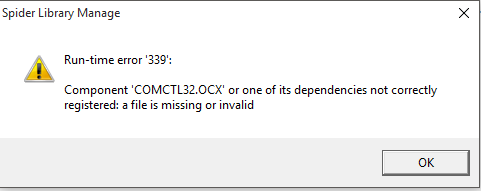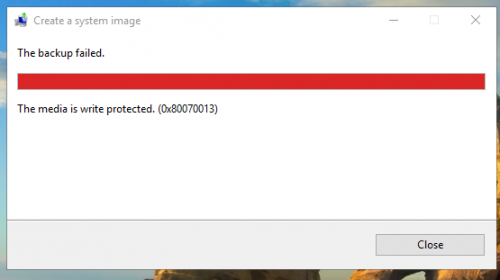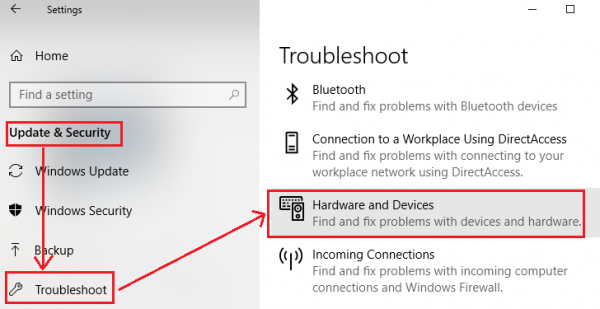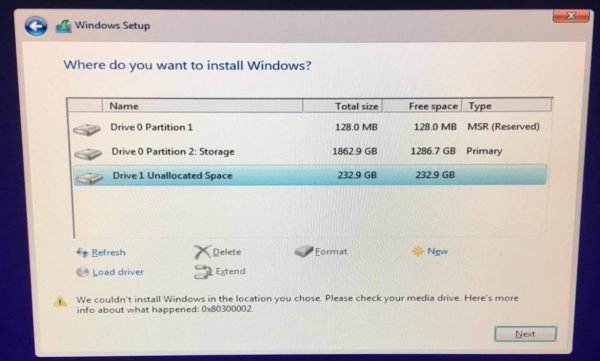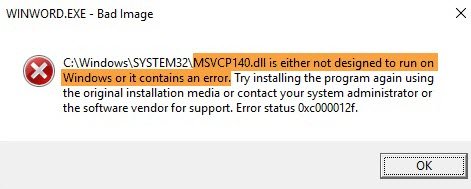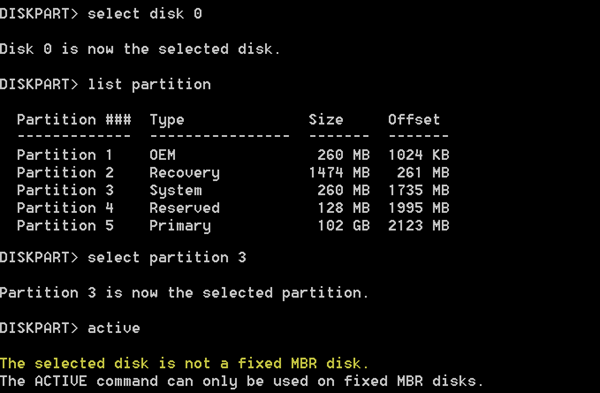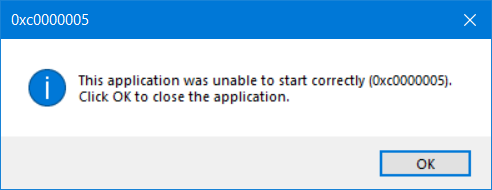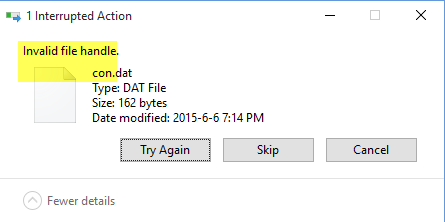Обычно вход на компьютер под управлением Windows 10 происходит быстро и просто. Если в автозагрузке не так много программ, это работает хорошо. Однако, если многие вещи загружаются, как только вы входите в компьютер, это все замедляет. Также возможно, что слишком много пользователей уже вошли в систему. Все это может привести к ошибкам. Одна из таких ошибок – На вашем компьютере недостаточно ресурсов. Точное сообщение об ошибке гласит:
На вашем компьютере недостаточно ресурсов, поэтому новые пользователи не могут войти. Пожалуйста, используйте учетную запись, которая уже была зарегистрирована.
В этой статье мы рассмотрим, как избавиться от этой ошибки при нехватке ресурсов, которая не позволяет войти в Windows 10.
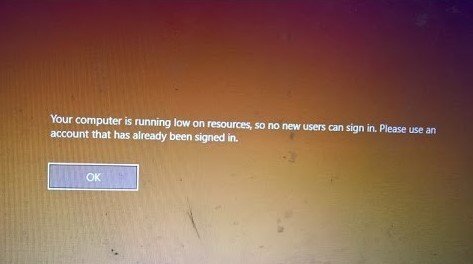
На вашем компьютере недостаточно ресурсов, поэтому новые пользователи не могут войти
Когда пользователь входит в Windows 10, компьютер распределяет ресурс, чтобы он мог работать бесперебойно. Тем не менее, во многих случаях Системе не хватает ресурсов. Вот почему он блокирует вход нового пользователя. Следуйте рекомендуемым исправлениям, чтобы решить эту проблему.
- Выйти из существующих пользователей
- Выполнить холодную загрузку
- Запустите проверку системных файлов и DISM
1] Выйти из существующих пользователей
Если у вас общий компьютер с Windows 10, проверьте, не вышел ли кто-либо из пользователей. Возможно, что какая-то фоновая задача или существующая программа все еще выполняется под этой учетной записью.
Обязательно попросите того же пользователя выйти из системы, если у него или нее есть несохраненная работа. Однако, если этого человека нет рядом, возможно, вам придется перезагрузить компьютер.
2] Выполнить холодную загрузку
Нажмите и удерживайте кнопку физического питания на своем ЦП, пока она тоже не погаснет.
Регулярно загружайте свой ноутбук и проверьте, можете ли вы войти в свою учетную запись
Вышеуказанный процесс называется выполнением холодной загрузки . Он обеспечивает полное отключение ядра Windows 10 и освобождает все ресурсы, хранящиеся в любой учетной записи.
3] Запустите проверку системных файлов и DISM
Выполните проверку системных файлов и DISM в командной строке с повышенными правами. Оба эти инструмента обязательно исправят любые поврежденные файлы на компьютере.
Эти команды должны выполняться из другой учетной записи администратора или в режиме расширенного восстановления. Если у вас нет другой учетной записи Windows, здесь описано, как ее создать без входа на компьютер.
Дайте нам знать, если это помогло.